Administrer Viva Engage-meddelelser
Microsoft Viva Engage sender pushbeskeder eller mailmeddelelser (hvis du er på en mobilenhed) for at give dig besked om mange typer aktiviteter. Du kan styre lydstyrken af disse meddelelser, så de kun omfatter samtaler, der er relevante for dig.
Hvis du modtager en meddelelse og ikke læser den eller svarer, modtager du ikke flere meddelelser for den pågældende tråd. Dette forhindrer, at meddelelser hober sig op, når du er væk fra Viva Engage.
-
Vælg tandhjulsikonet i sidehovedet fra startsiden eller handlingsforløbet i Viva Engage, og vælg derefter Rediger indstillinger.
-
Under Kontoindstillinger skal du vælge fanen Meddelelser .
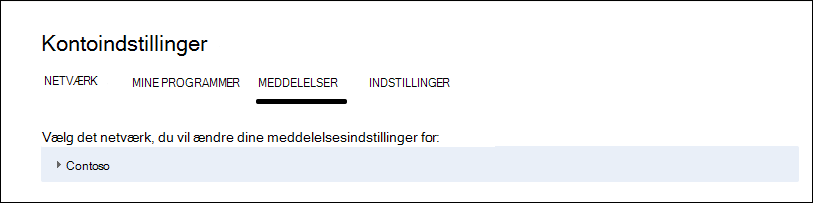
Vigtigt!: Disse indstillinger for meddelelser gælder kun for mailbeskeder. Hvis du vil ændre de meddelelser, du modtager på din telefon, skal du se de næste to afsnit i denne artikel.
-
Vælg pilen ud for dit netværksnavn for at udvide det og se meddelelserne. Hvis du er medlem af flere netværk, skal du udvide hvert netværk for at ændre mailmeddelelser for det pågældende netværk.
-
Vælg de ønskede meddelelser, fjern markeringen i dem, du ikke ønsker, og vælg derefter Gem.
I følgende tabel beskrives indstillingerne for hver type mailbesked.
|
Meddelelse |
Indhold |
|
Der er opdateringer fra mine grupper (dagligt) |
Disse mails med emneopdateringer fra Engage-grupper sendes dagligt og indeholder en linje for hver opdatering i hver gruppe, du tilhører. |
|
Jeg modtager en meddelelse i min indbakke |
Der sendes en mail for hvert stykke indhold, der sendes til din Engage-indbakke. Bemærk!: Communityadministratorer kan nogle gange vælge at sende vigtige meddelelser via mail. Kontakt din communityadministrator, hvis du har spørgsmål om en mailbesked uden for dine foretrukne indstillinger for mailbeskeder |
|
Jeg får nye tilhængere |
Disse mails har emnet Du har en ny follower på Engage. |
|
Jeg installerer et nyt program |
Der sendes en mail, første gang du logger på et nyt Engage-program. |
|
Jeg logger på et andet sted fra |
Der sendes en mail, første gang du logger på Engage fra en ny enhed. |
|
Nogen inviterer mig til en gruppe |
Når nogen tilføjer eller inviterer dig til et Engage-community eller en gruppe, får du en mail med et link til det pågældende community eller den pågældende gruppe. |
|
Nogen synes godt om meddelelser, jeg har slået op (dagligt) |
Dette er en daglig oversigt over samtaler, dine kollegaer synes godt om, med emnet Brugernavne som dine meddelelser i Engage. |
|
Nogen anmoder om at deltage i en privat gruppe, jeg administrerer |
Når en person anmoder om at deltage i den private gruppe, modtager administratoren af gruppen en mail, så vedkommende kan godkende eller afvise anmodningen. |
|
Der er højdepunkter fra min organisation (ugentligt) |
Dette er en ugentlig oversigt over, hvad der er blevet publiceret i offentlige grupper, du ikke deltager i. Denne oversigt viser populært indhold, så du ikke går glip af det, som andre finder vigtigt. Denne oversigt omfatter ikke indhold fra grupper, du deltager i, din Engage-indbakke eller noget, du allerede har læst. |
|
Der er nye forslag, som folk kan følge (ugentligt) |
Hvis Engage har fundet medlemmer af dit netværk, som du måske er interesseret i, modtager du en ugentlig mail, der viser dem. |
|
Tip og vigtige opdateringer om Viva Engage-funktioner er tilgængelige |
Når der frigives nye funktioner, sender Engage-teamet en kort meddelelse, der beskriver ændringen. |
Du kan slå meddelelser til eller fra, vælge, hvordan du får besked, og vælge bestemte grupper, du vil modtage meddelelser fra.
-
Åbn menuen i appen Engage på din telefon, og vælg Indstillinger.
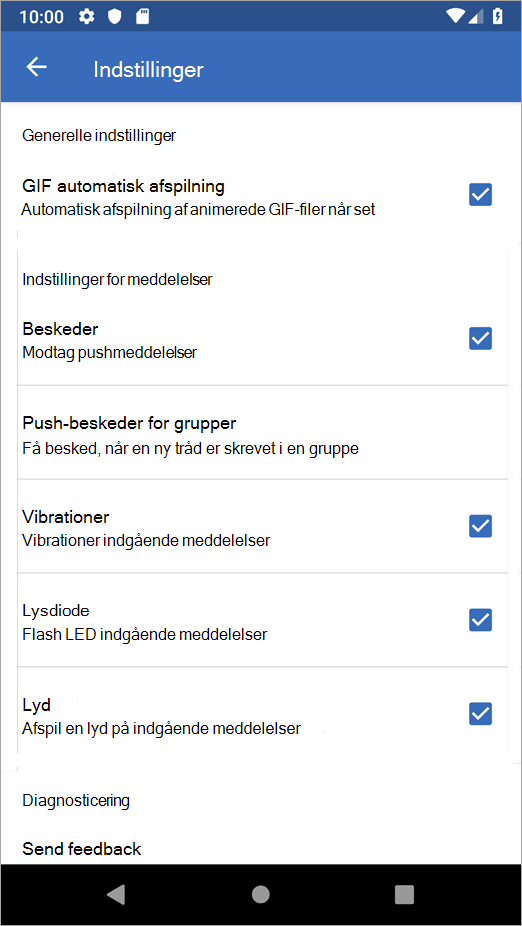
-
I sektionen Meddelelser skal du vælge, om du vil modtage pushbeskeder fra Engage.
Hvis du vælger at modtage meddelelser:
-
Vælg, hvordan du vil modtage meddelelsen: Vibrer, LED eller Lyd.
-
Hvis du vil modtage meddelelser, når en ny tråd slås op i en gruppe, skal du vælge Pushmeddelelser for grupper og vælge grupperne.
-
-
Slå meddelelser for Engager til på din telefon.
-
Gå til Apps > Viva Engage >Indstillinger på din telefon, og vælg Meddelelser.
-
-
Vælg, hvilke Engage-meddelelser du vil modtage.
-
I appen Engage skal du nederst vælge Mere.
-
Tryk på Gruppe pushmeddelelser. Du får vist listen over alle de grupper, du abonnerer på.
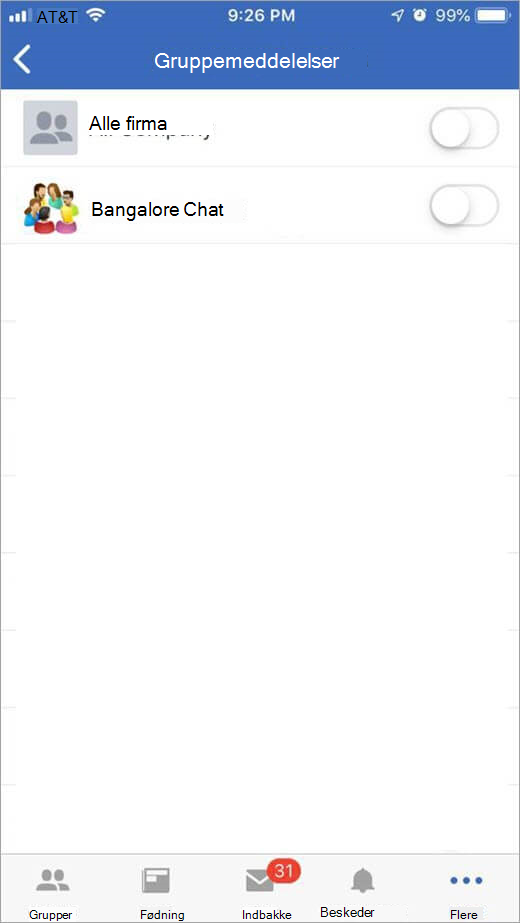
-
Flyt til/fra-knappen til Til for grupper, du vil modtage meddelelser om.
-
Ofte stillede spørgsmål (ofte stillede spørgsmål)
Meddelelser, der sendes til gruppen Hele virksomheden , sendes straks til alle brugeres Engage-indbakker og til alle brugere via mail, uanset dine meddelelsesindstillinger. Hvis du ikke har læst meddelelsen i Engage web- eller mobilprogrammer inden for det specifikke forsinkelsesinterval, der er forklaret i det næste spørgsmål, sendes der også en pushmeddelelse til mobilappen.
Gruppemeddelelser genererer også meddelelser til alle gruppemedlemmers Engage-indbakker, men sender kun mail- og mobilmeddelelser til brugere, hvis:
-
Brugeren har valgt at modtage meddelelser, når vedkommende modtager indhold i sin Engage-indbakke.
-
Brugeren har ikke læst meddelelsesmeddelelsen i Engage-web- eller mobilprogrammer inden for det specifikke forsinkelsesinterval, der er beskrevet i de næste ofte stillede spørgsmål.
Når du følger en person, modtager du en mail, hver gang personen skriver et indlæg i vedkommendes handlingsforløb. Du kan slå disse meddelelser til eller fra via de abonnementsindstillinger, der vises i mailen.
Du kan også vælge at besøge personens profilside i Viva Engage for at administrere, hvor meddelelser i handlingsforløbet vises på tværs af Viva Engage, Teams og Outlook. Når du holder op med at følge en person, modtager du ikke længere meddelelser om indlæg på vedkommendes handlingsforløb.
Communityadministratorer bruger i stigende grad meddelelser til at distribuere vigtige oplysninger til alle communitymedlemmer. Når brugerne har slået deres mailmeddelelser fra Engage fra, kan de ende med at mangle disse vigtige eller vigtige opdateringer fra communityadministratorerne. Der er derfor tidspunkter, hvor en communityadministrator kan vælge at sende dig mailmeddelelser om vigtige meddelelser uden for dine foretrukne meddelelsesindstillinger, så de kan være sikre på, at deres meddelelse blev distribueret til alle communitymedlemmer.
Længden af forsinkelsesintervallet for meddelelser (den tid, Engage venter på, at en bruger læser nyt indhold, før der sendes en meddelelse) afhænger af, om brugeren får adgang til Engage fra en computer eller en mobilenhed.
Hvis en bruger arbejder på en computer og er aktiv på internettet, forsinkes mailmeddelelser i 15 minutter. Meddelelser til brugere på mobilprogrammer forsinkes 20 minutter.
Der sendes en pushmeddelelse, når der er aktivitet i en samtale i Engage-indbakken, som ændrer trådens tilstand fra læst til ulæst og ikke er et direkte svar, en @mention eller en privat meddelelse.
Når du abonnerer på en gruppe via mail, modtager du meddelelser om nye samtaler i den pågældende gruppe, direkte svar, @mentions, og når et meddelelsessvar får en tråd til at gå fra set til uset.
Nej. Brugerne styrer deres egne indstillinger for mailbeskeder. Administratorer kan kun angive, om mails, der sendes af Engage, skal bekræftes, før de sendes, og om logoet er inkluderet i mails.
Når din organisation bruger Engage, kan du ikke opsige abonnementet på dig selv. Du kan dog stoppe med at modtage meddelelser via mail. Du skal bare fjerne markeringen i alle afkrydsningsfelterne under fanen Meddelelser i dine Indstillinger for Engager. Du vil stadig kunne gå til Engage for at få meddelelser, men du får ikke nogen mails.
Du kan få mailbeskeder, hvis du har mere end én identitet i Engage. Hvis du vil se, om det gælder for dig, skal du åbne en ny meddelelse og skrive de første par tegn i dit navn. Hvis autofuldførelse viser dit navn mere end én gang, har du mere end én identitet.
Din Engage-netværksadministrator kan fjerne de ekstra identiteter. Hvis du vil finde din Engage-netværksadministrator, skal du vælge ikonet Indstillinger for Viva Engage, vælge Personer og derefter vælge Vis netværksadministratorer.










